5 способов отключить игровую панель Xbox в Windows 11/10
Гайд в разделе Windows "5 способов отключить игровую панель Xbox в Windows 11/10" содержит информацию, советы и подсказки, которые помогут изучить самые важные моменты и тонкости вопроса….
Среди других скрытых функций Windows больше всего выделялась игровая панель Xbox, предлагающая пользователям больше функций, таких как запись экрана, не выходя из игры. Однако, если вы в основном используете свой компьютер для работы или устали от случайных всплывающих окон панели Xbox Game, его отключение становится разумным. В этом объяснителе давайте рассмотрим различные способы отключения панели Xbox Game в Windows 11/10. Кроме того, вы можете научиться отключать автоматические обновления в Windows 11.
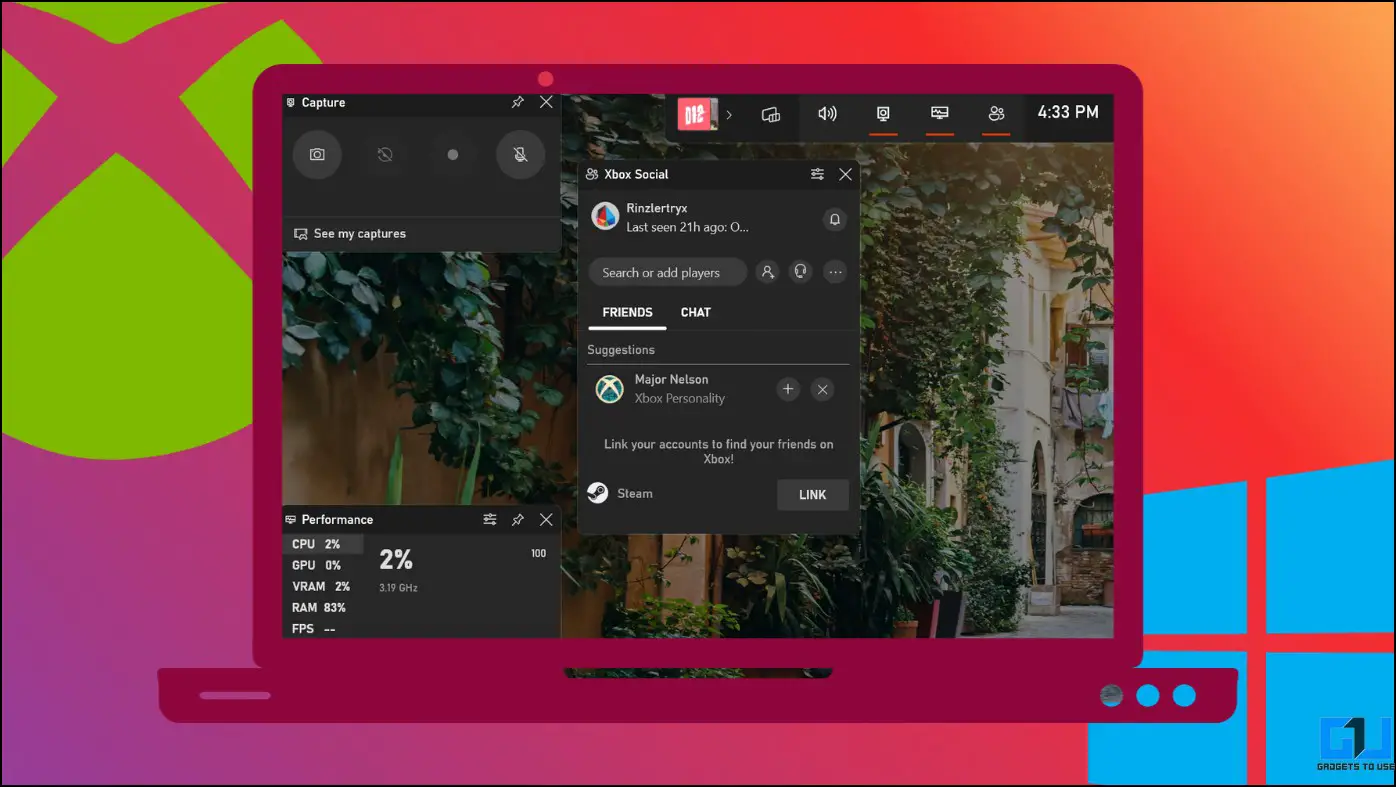
Как отключить игровую панель Xbox в Windows 11/10?
Если на вашем компьютере с Windows не хватает ресурсов и он работает медленно, отключите игровая панель Xbox может обеспечить значительный прирост. Это также поможет вам избавиться от раздражающих наложений игровой панели, которые появляются снова при нажатии определенной комбинации клавиш (Windows + G). Давайте рассмотрим эти способы отключения игровой панели Xbox в вашей системе Windows 11/10.
Метод 1. Отключение игровой панели Xbox из настроек Windows
В отличие от Windows 10, в Windows 11 нет специальной кнопки для отключения игровой панели Xbox. Однако вы можете настроить его настройки, чтобы ограничить и свести к минимуму его фоновое использование. Вот что вам нужно сделать.
В Windows 11
1. Нажмите клавишу Windows и найдите Установленные приложения. , чтобы открыть список установленных приложений.
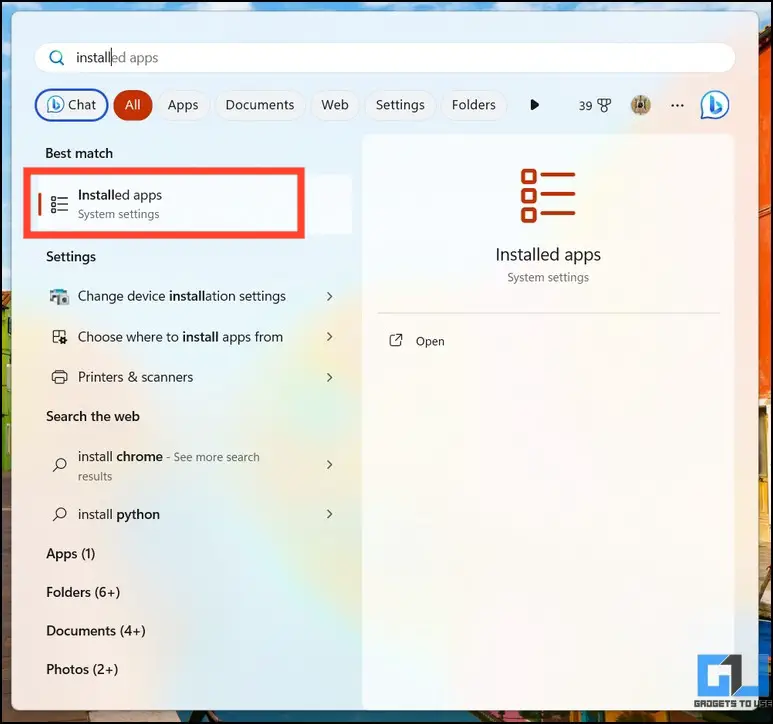
2. Найдите Панель игры и нажмите трехточечное меню рядом с ней, чтобы открыть Дополнительные параметры.
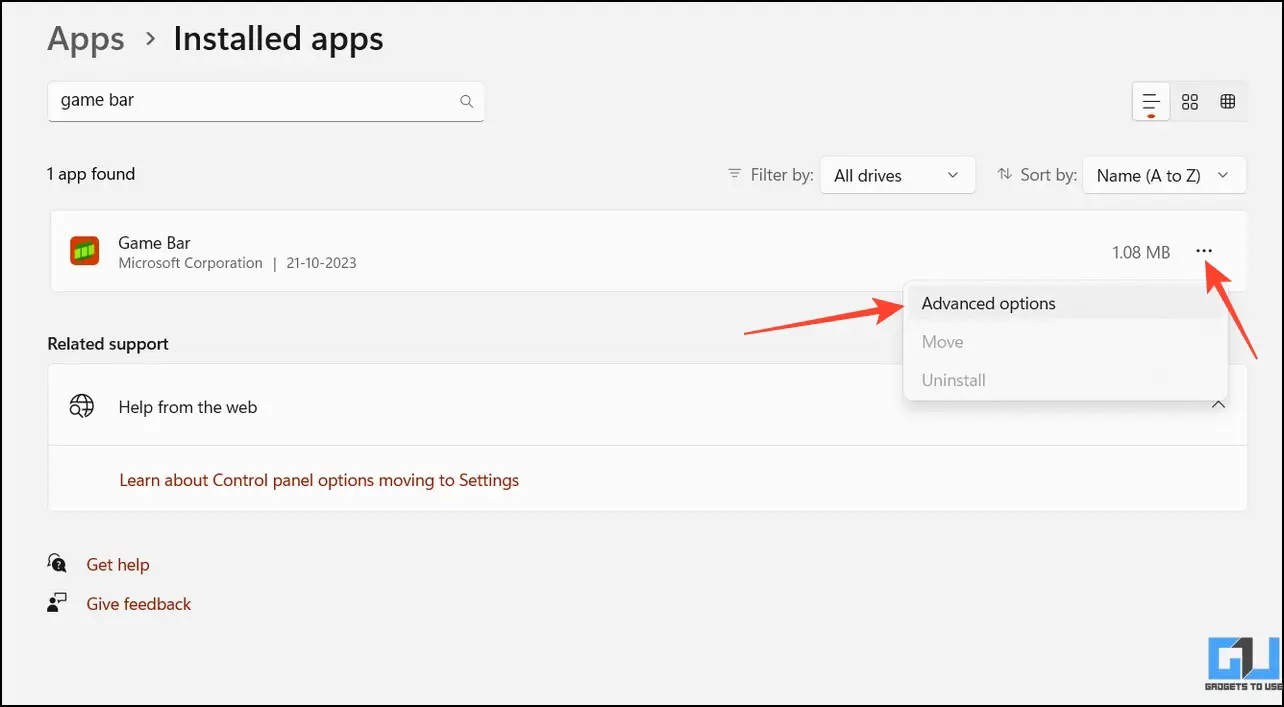
3. Найдите разрешения для фоновых приложений и установите для них значение Никогда.
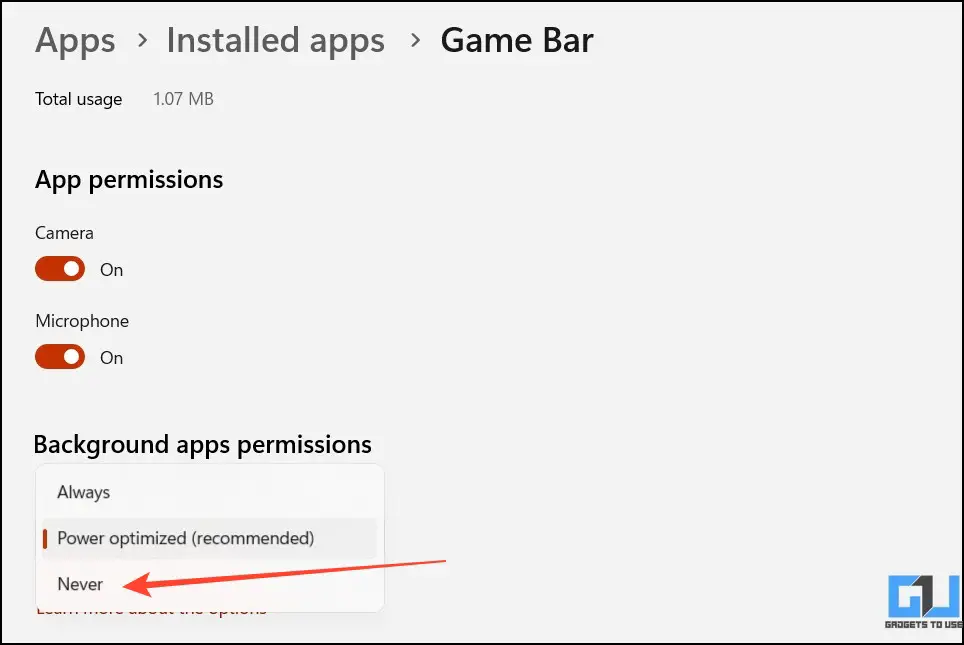
>4. Прокрутите вниз до Завершить все запущенные экземпляры игровой панели Xbox.
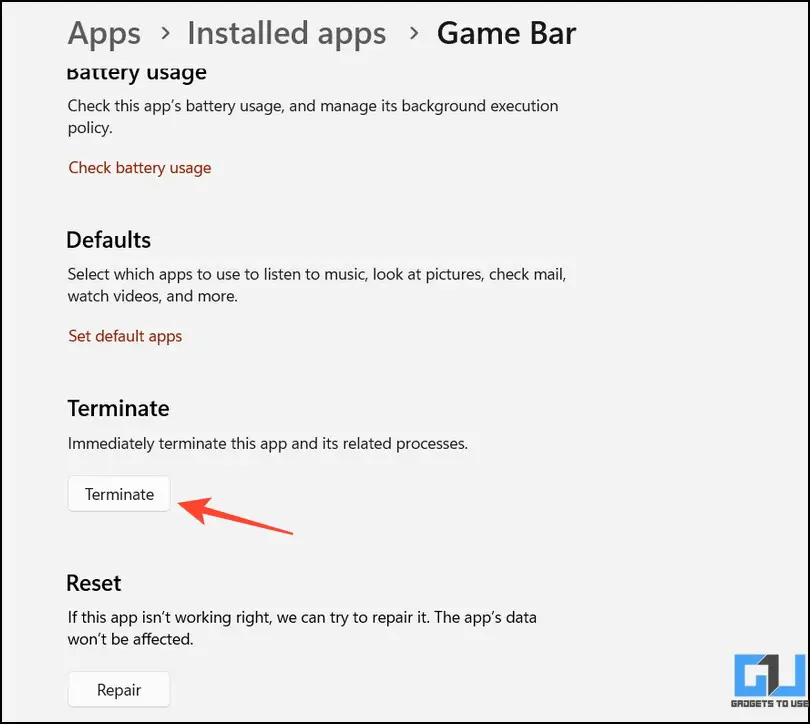
>5. Затем разверните Игры на левой боковой панели, чтобы настроить параметры Игровая панель Xbox.
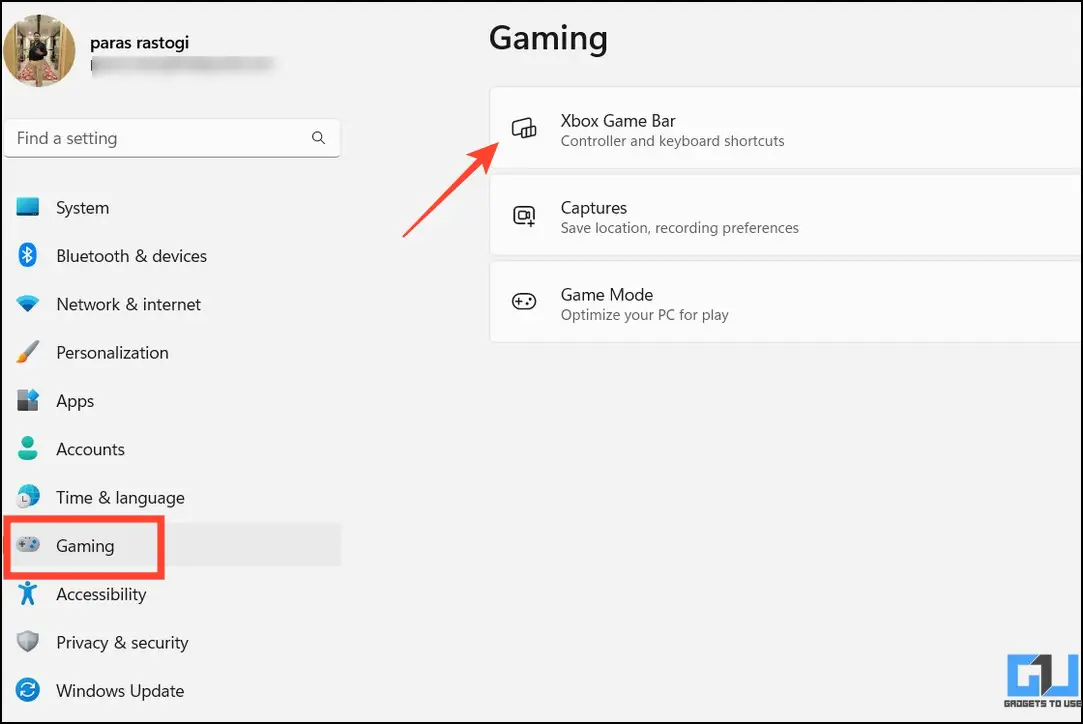
6. Наконец, отключите функцию игровой панели Xbox с помощью кнопки переключения.
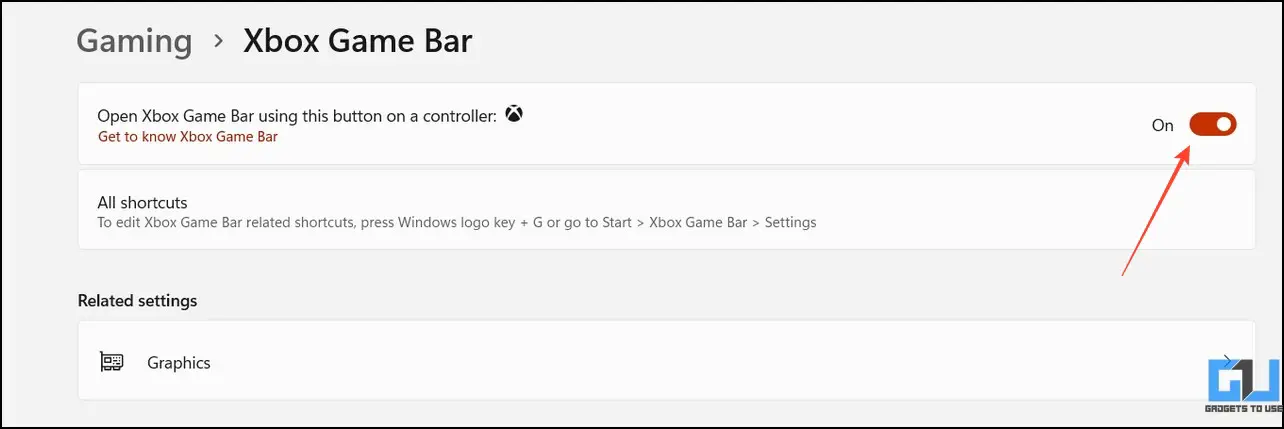
В Windows 10
1. Откройте «Настройки» в системе Windows 10 и нажмите Игры.
Совет. Используйте горячую клавишу Windows + I, чтобы быстро открыть приложение настроек Windows.
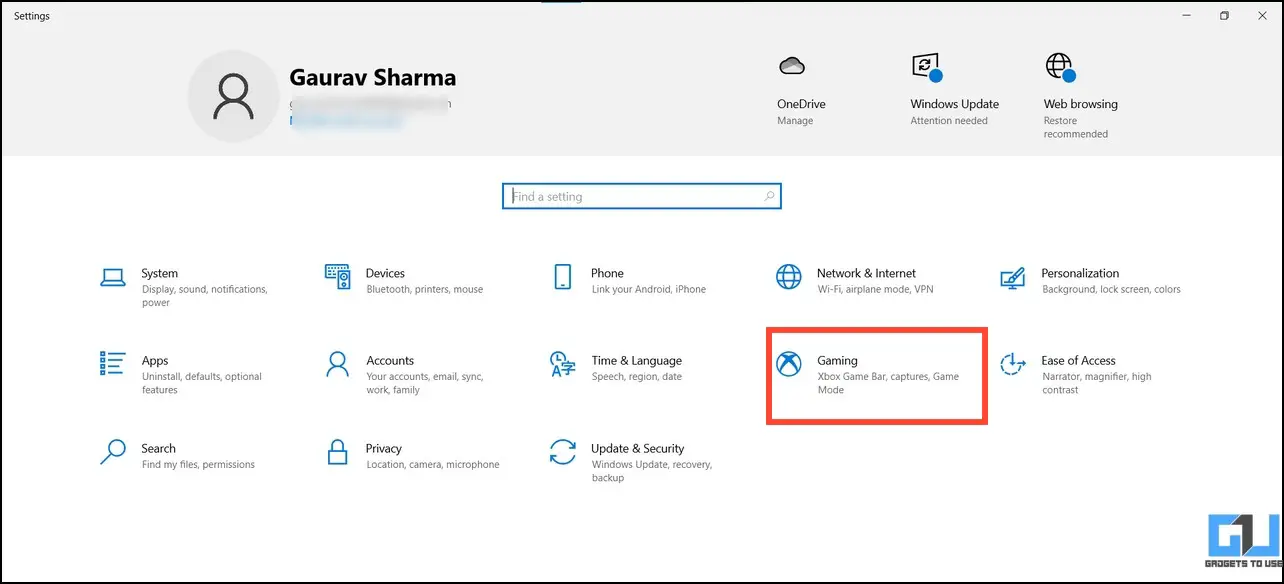
2. Разверните Игровую панель Xbox и отключите ее кнопку переключения, чтобы отключить ее.
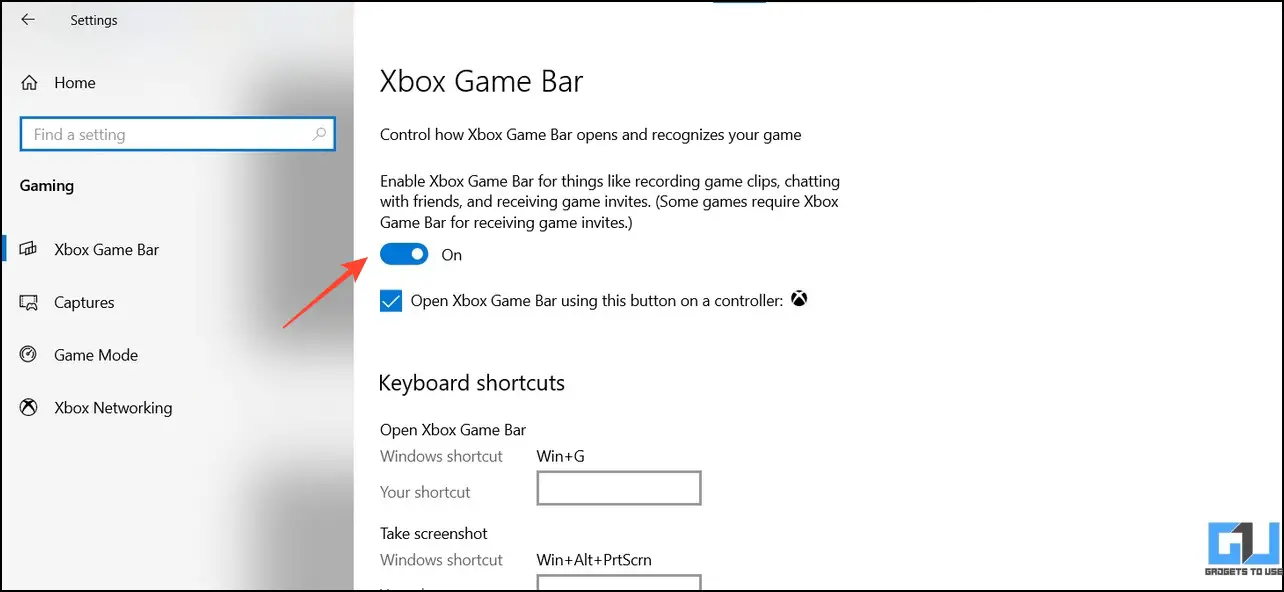
Метод 2. Отключение игровой панели Xbox из PowerShell
Windows PowerShell — это универсальное решение для управления всеми компонентами и службами Windows.Следовательно, вы можете использовать его для отключения игровой панели Xbox в Windows 10 или 11. Чтобы легко исправить это, выполните следующие действия.
1. Найдите PowerShell. в строке поиска Windows, чтобы запустить его с повышенными разрешениями.
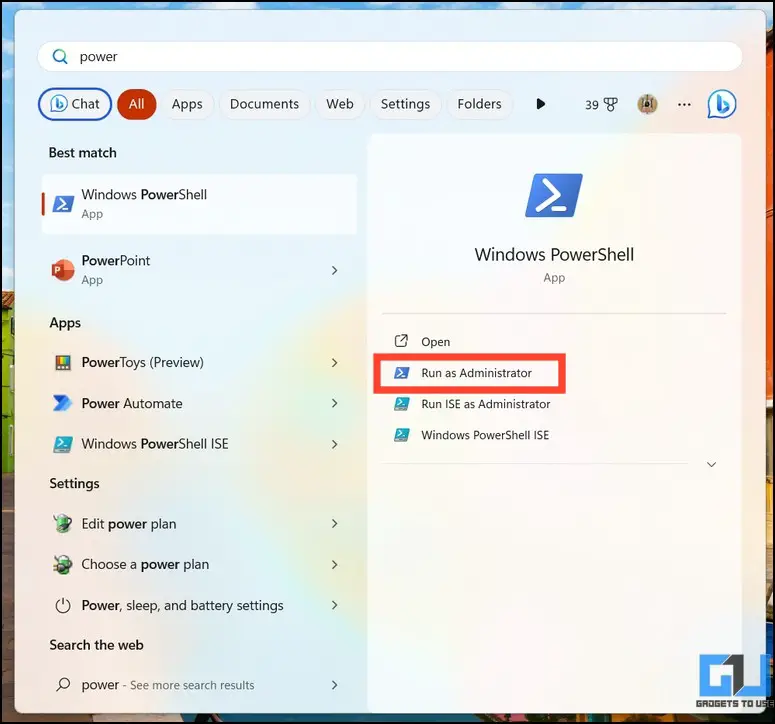
2. Скопируйте и вставьте следующие команды и выполните их в терминал индивидуально, чтобы отключить игровую панель Xbox в Windows.
Get-AppxPackage Microsoft.XboxGamingOverlay | Remove-AppxPackage
Get-AppxPackage *Microsoft.XboxGameOverlay* | Remove-AppxPackage
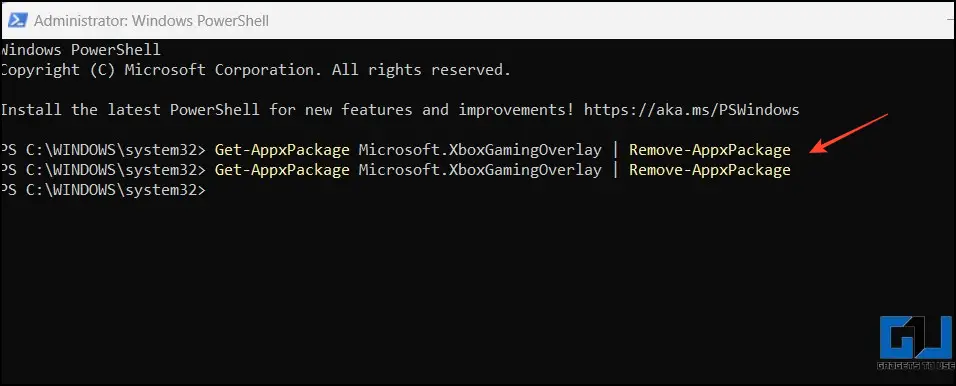
Метод 3. Используйте редактор реестра
Помимо PowerShell вы можете использовать приложение-редактор реестра для отредактируйте системные значения для отключения игровой панели Xbox. После внесения изменений перезагрузите систему, чтобы увидеть примененные изменения.
1. Нажмите клавишу Windows и найдите приложение Редактор реестра, чтобы открыть его от имени администратора.
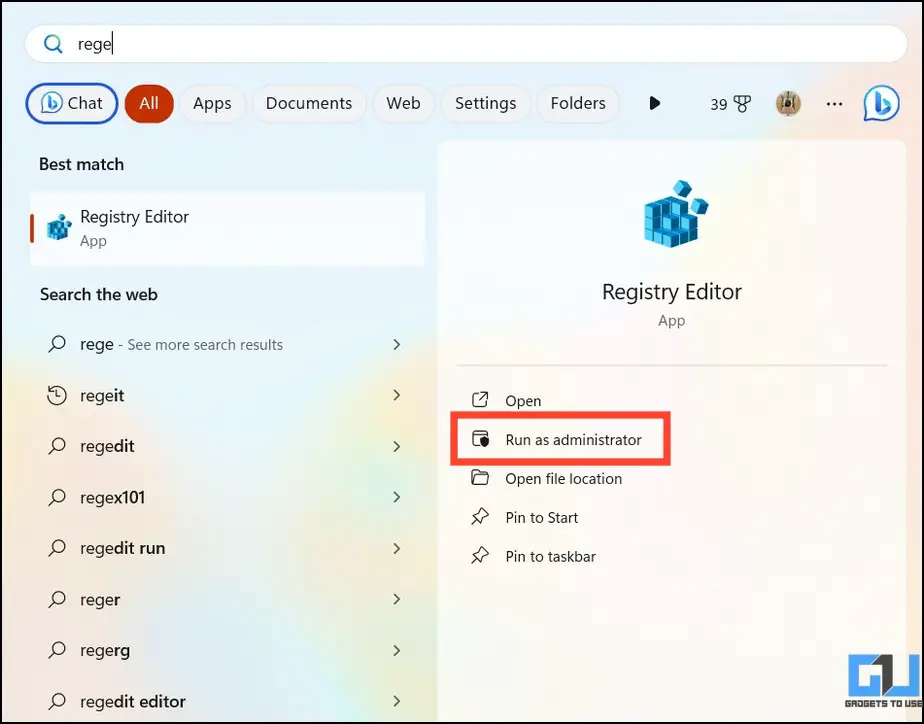
2. Вставьте следующий путь в строку поиска для быстрой навигации:
ComputerHKEY_CURRENT_USERSystemGameConfigStore
3. Дважды щелкните мышью. ключ GameDVR_Enabled, чтобы настроить его значение.
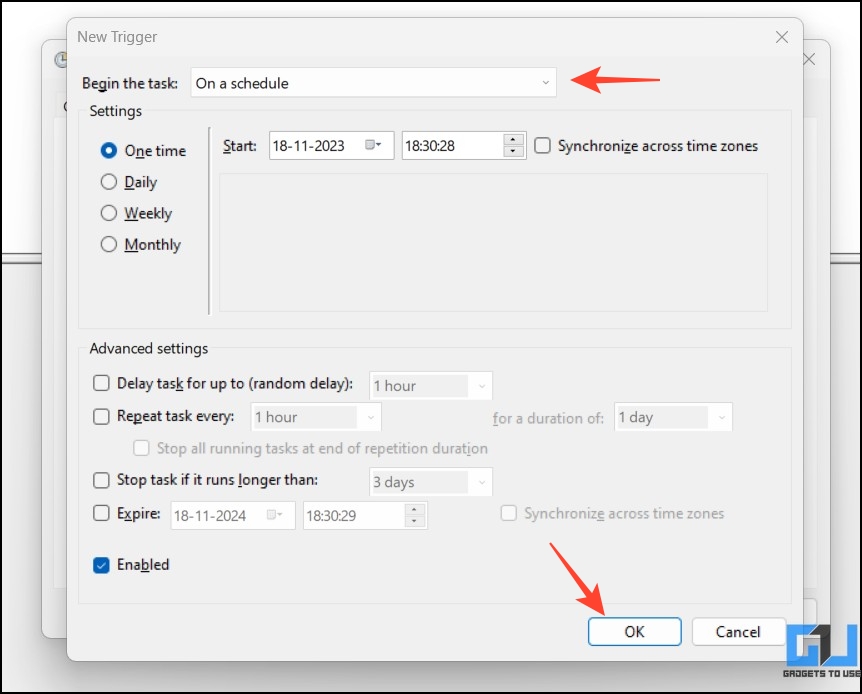
4. Установите для параметра «Значение» значение 0 и нажмите ОК, чтобы сохранить изменения.
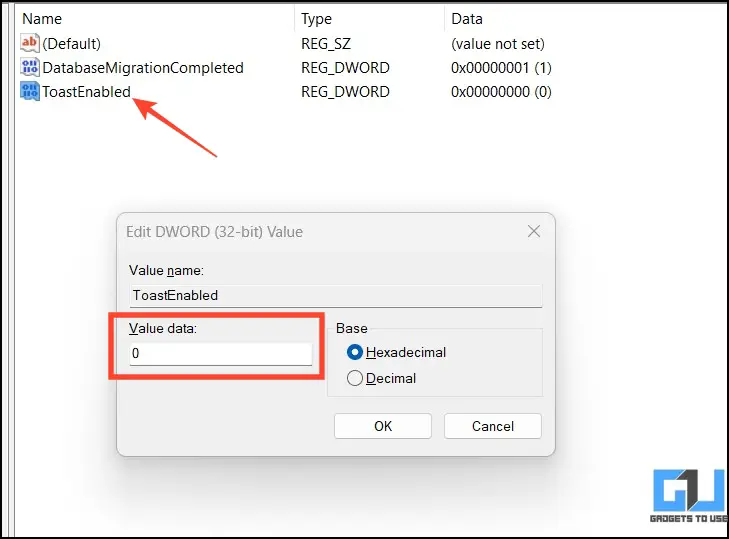
5. В Windows 10 скопируйте и вставьте следующий каталог в панель навигации, чтобы установить нулевое значение ключа AppCapturedEnabled.
ComputerHKEY_CURRENT_USERSOFTWAREMicrosoftWindowsCurrentVersion GameDVR
Метод 4. Отключение игровой панели Xbox в Windows с помощью редактора групповой политики
Как и редактор реестра, редактор групповой политики специальное приложение для Windows, которое позволяет вам управлять переменными вашей системной среды. Вы можете отключить компонент записи и трансляции игр Windows, который запускает игровую панель Xbox. Вот что вам нужно сделать.
1. Нажмите горячую клавишу Windows + R, чтобы открыть диалоговое окно «Выполнить», и введите «gpedit. msc», чтобы получить доступ к редактору групповой политики.
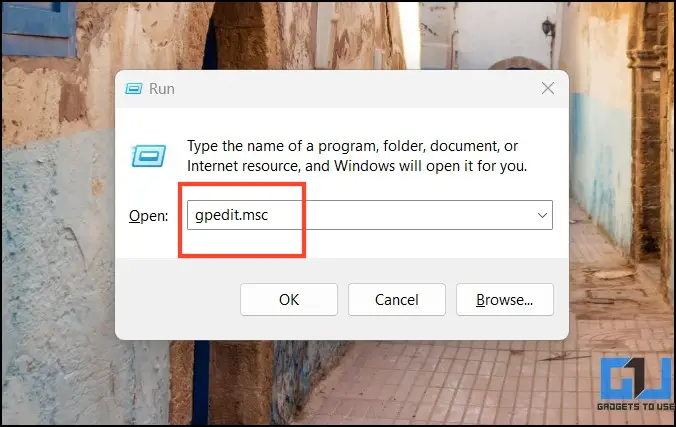
2. Перейдите по следующему пути в редакторе групповой политики. Окно:
Политика локального компьютера Конфигурация компьютера Административные шаблоны Компоненты Windows Запись и трансляция игр Windows
3. Дважды щелкните политику Включить или отключить трансляцию игры.
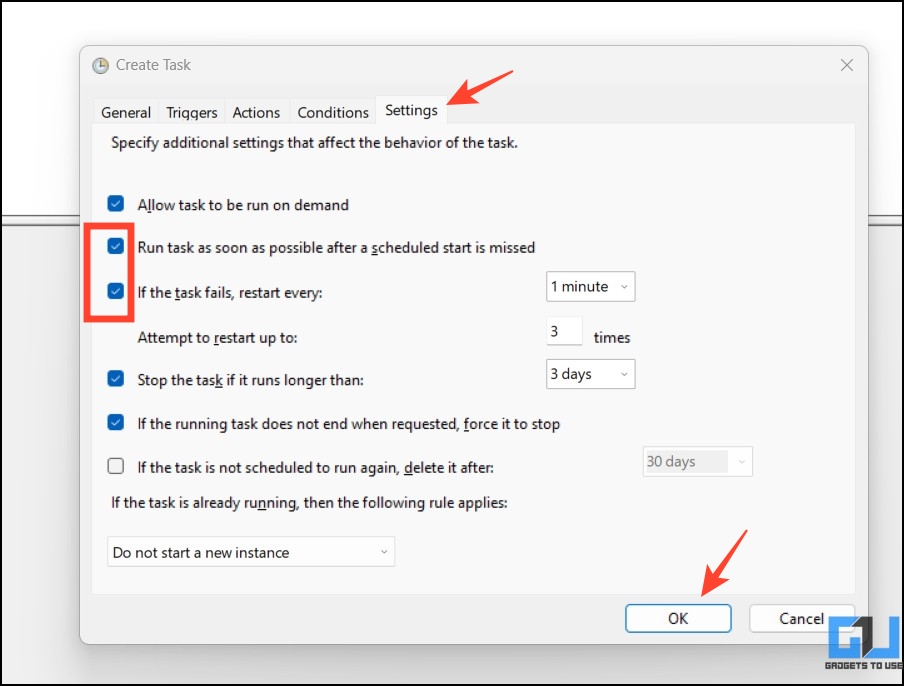
4. Установите установите значение политики Отключено и нажмите «Применить», чтобы сохранить изменения.
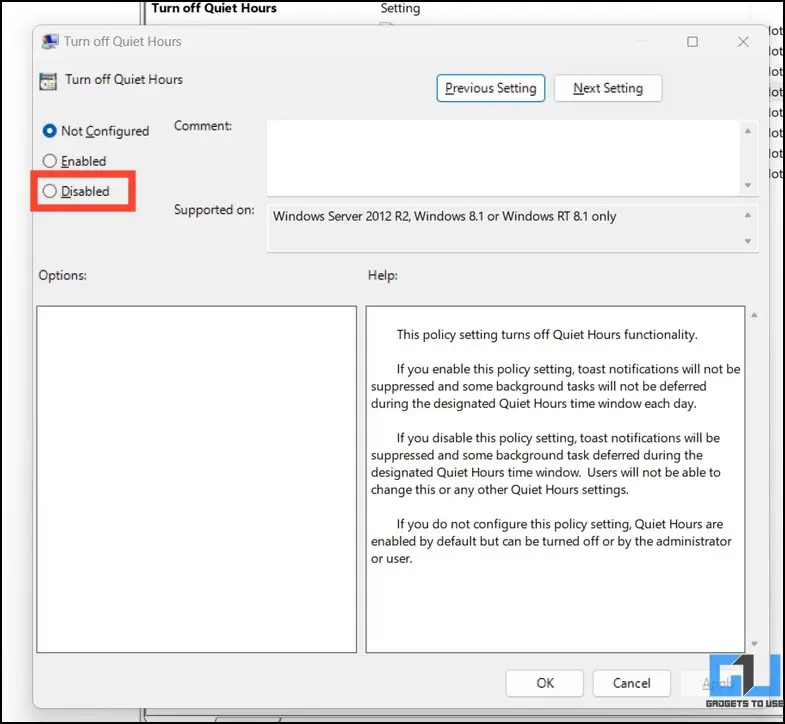
Метод 5. Используйте командную строку, чтобы отключить игровую панель Xbox
Наконец, вы можете использовать приложение командной строки, чтобы отключить игровую панель Xbox, выполнив одну команду. Вот как:
1. Найдите Командную строку в строке поиска Windows, чтобы запустить ее с повышенными разрешениями.
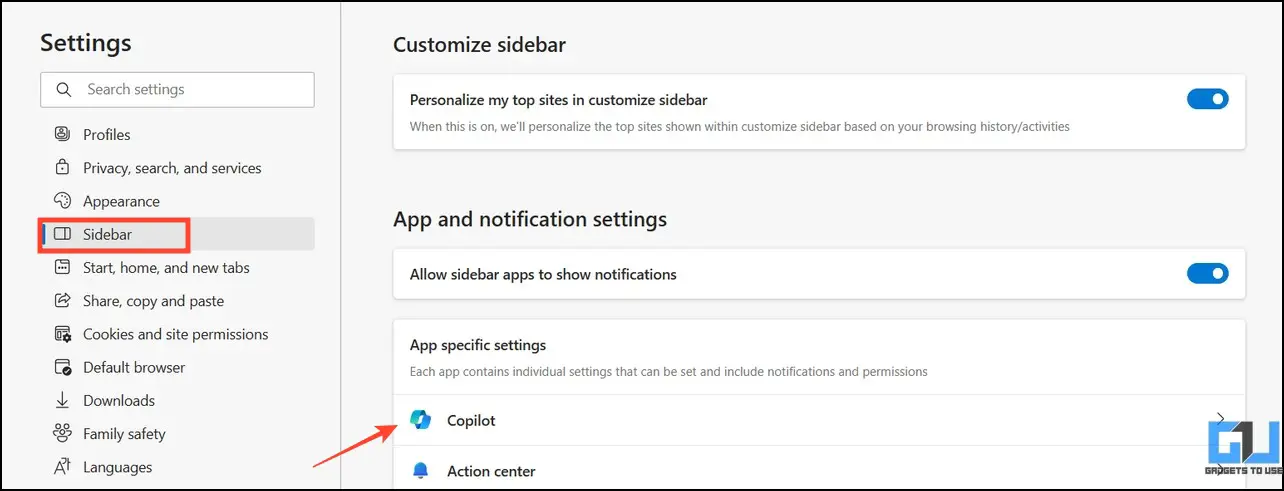
2. Скопируйте и вставьте следующую команду в терминал, чтобы выполнить и отключить игровую панель Xbox в Windows:
reg add HKCUSOFTWAREMicrosoftWindowsCurrentVersionGameDVR /v AllowGameDVR /t REG_DWORD /d 0 /f
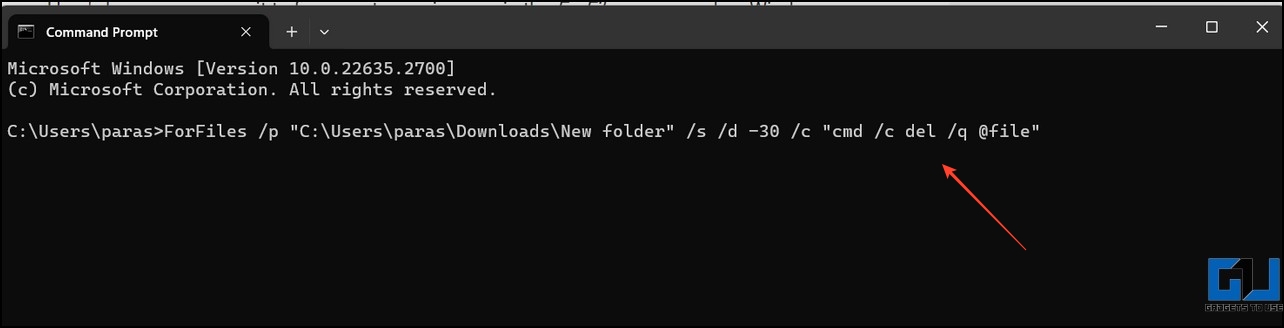
3. Если вы хотите отменить его, вы можете отменить его, выполнив следующую команду:
reg add HKCUSOFTWAREMicrosoftWindowsCurrentVersionGameDVR /v AllowGameDVR /t REG_DWORD /d 1 /f
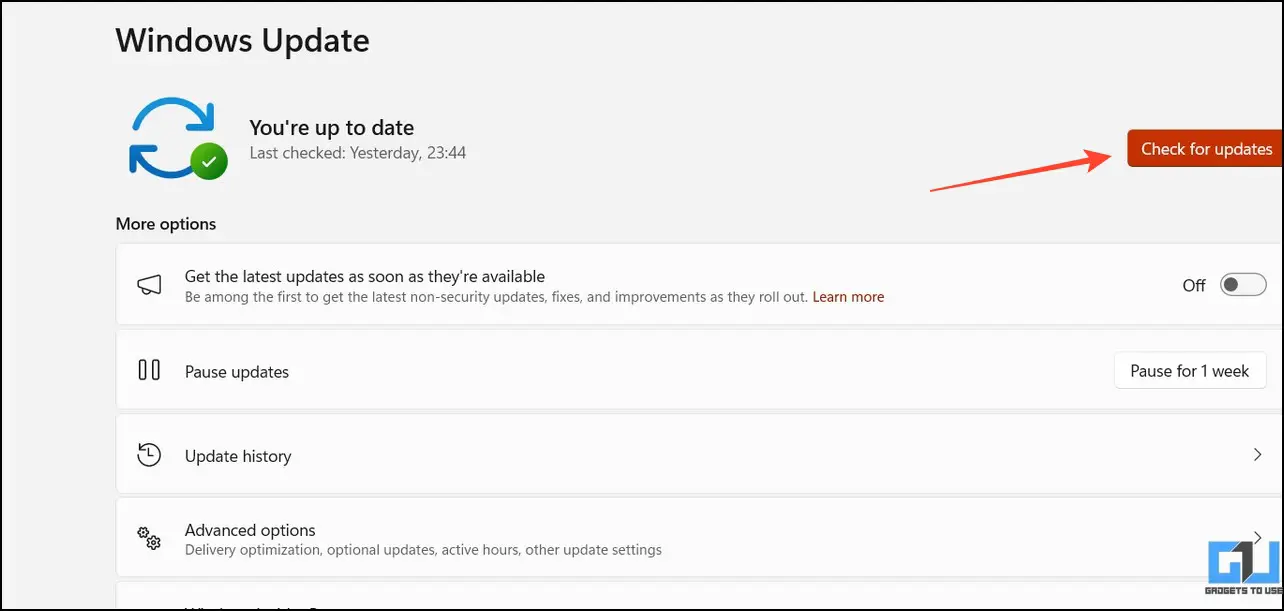
Как переустановить игровую панель Xbox?
Если вы передумали или сожалеете об отключении Xbox Game Bar, выполните следующие действия, чтобы восстановить ее в системе Windows 11/10.
1. Откройте Windows PowerShell с правами администратора.
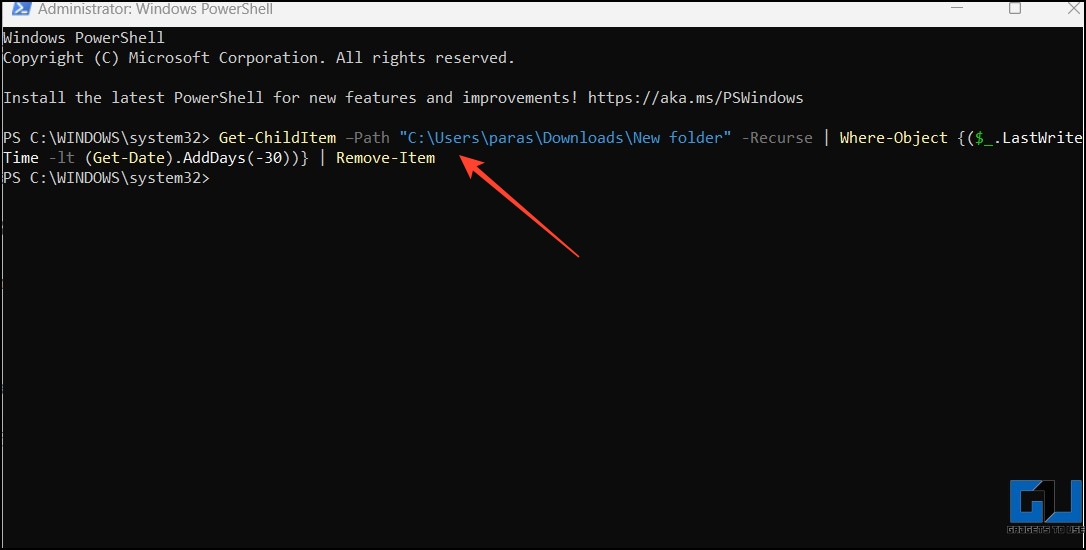
2. Вставьте приведенную ниже команду. в терминале, чтобы выполнить его.
Get-AppxPackage -AllUsers| Foreach {Add-AppxPackage -DisableDevelopmentMode -Register «$($_.InstallLocation)AppXManifest.xml»}
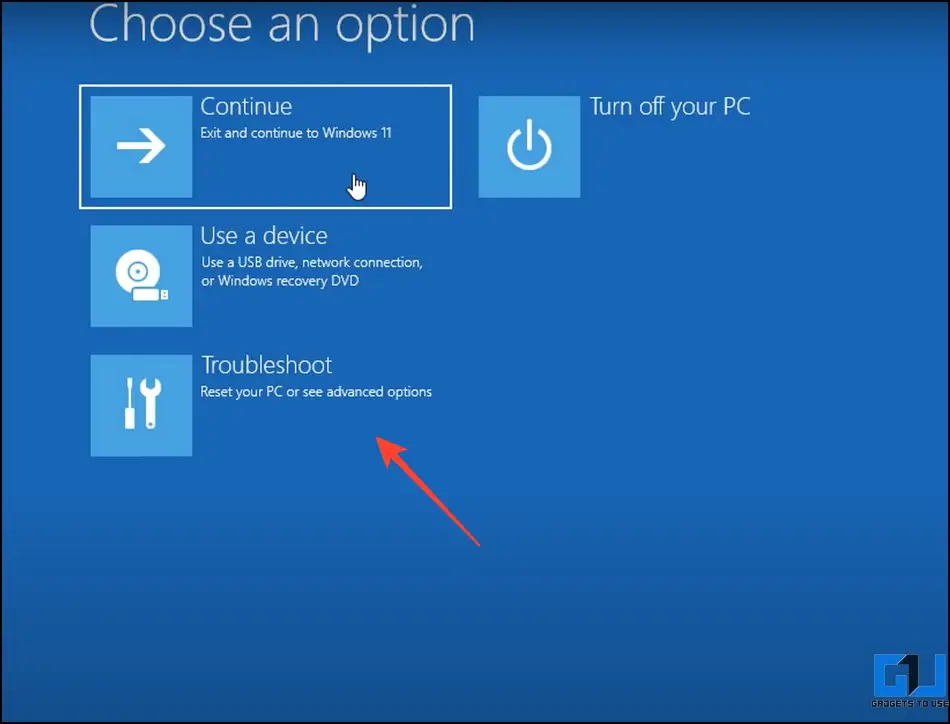
3. Подождите несколько секунд и перезагрузите систему Windows, чтобы вернуть игровую панель Xbox.
4. Альтернативно вы можете установить его непосредственно из Microsoft Store.
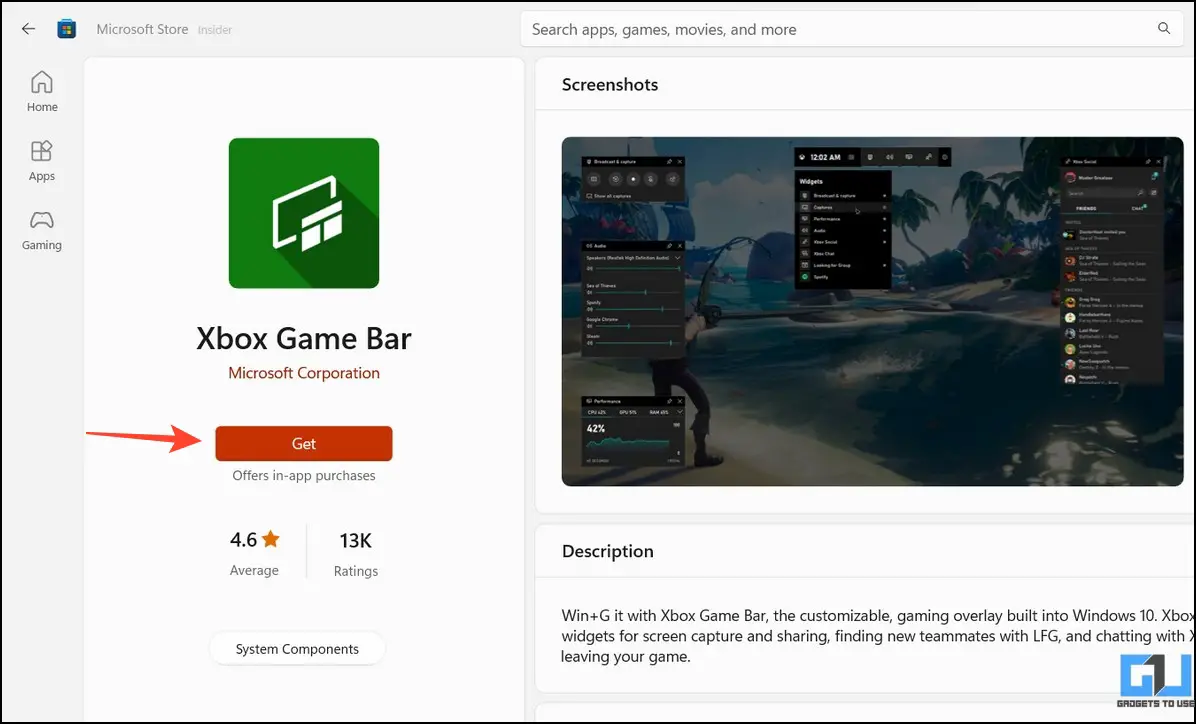
Часто задаваемые вопросы
В. Повышает ли отключение игровой панели Xbox в Windows FPS в играх?
Да. Отключение игровой панели Xbox освободит некоторые системные ресурсы, что существенно поспособствует повышению FPS во время игры. Прочтите различные методы, перечисленные выше, чтобы быстро отключить его.
В. Может ли игровая панель Xbox замедлить работу моей системы?
Если на вашем компьютере с Windows не хватает графики и памяти, наложение игровой панели Xbox может еще больше способствовать его замедлению. К счастью, вы можете отключить или уменьшить его внешний вид, выполнив несколько команд.
В. Почему я не могу отключить игровую панель Xbox в Windows 11?
В отличие от Windows 10, в Windows 11 нет кнопки прямого включения/отключения игровой панели Xbox.Однако вы можете использовать инструменты администрирования, такие как PowerShell, командную строку, редактор групповой политики и редактор реестра, чтобы отключить его. Для получения более подробной информации ознакомьтесь с командами, перечисленными выше.
Подведение итогов
Итак, это разные способы отключения игровой панели Xbox в Windows 10 или 11. Если вы нашли это полезным, Расскажите об этом своим друзьям и подпишитесь на GadgetsToUse, чтобы получать более информативную информацию.Кроме того, не забудьте просмотреть ссылки ниже, чтобы найти более полезные руководства по устранению неполадок Windows.
Вас может заинтересовать:
- 12 способов исправить перепутанные клавиши клавиатуры в Windows 11/10
- 15 способов Исправить медленный поиск в меню «Пуск» в Windows
- 9 способов исправить невозможность установки дополнительных функций Windows в Windows 11/10
- 16 способов исправить проблему с отсутствием Wi-Fi в Windows
Вы также можете следить за нами, чтобы получать мгновенные технические новости в Новости Google или получать советы и подсказки, обзоры смартфонов, гаджетов,Присоединяйтесь кгруппе GadgetsToUse Telegram или подпишитесь на последние обзорные видеороликиКанал GadgetsToUse на YouTube.
